Skift af papirkilde til at passe til formålet
I denne printer er der to papirkilder, en bakke til manuel arkføder og en øverste arkføder.
Du kan lette udskrivningen ved at vælge en papirkilde, der svarer til medietypen eller formålet.
Sådan angives brugerdefinerede indstillinger for papirkilde:
Du kan også angive papirkilden på fanen Hurtig opsætning (Quick Setup).
Vælg medietypen.
Vælg den type papir, der er lagt i printeren, på listen Medietype (Media Type) på fanen Indstillinger (Main).
Vælg papirkilden
Fra listen Papirkilde (Paper Source) skal du vælge den papirkilde, som passer til dit formål.
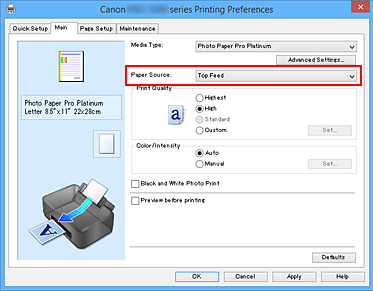
- Manuel indføring (Manual Feed)
-
Papir indføres fra bakken til manuel arkføder bagpå.
 Vigtigt
Vigtigt- Når A5, B5, 10x15cm 4"x6" (4"x6" 10x15cm), 13x18cm 5"x7" (5"x7" 13x18cm), L 89x127mm, 2L 127x178mm, Hagaki 100x148mm eller Hagaki 2 200x148mm er valgt for Sidestørrelse (Page Size) på fanen Sideopsætning (Page Setup), kan papiret ikke indføres fra bakken til manuel arkføder bagpå.
- Når Almindeligt papir (Plain Paper), Hagaki A, Ink Jet Hagaki eller Hagaki er valgt for Medietype (Media Type) på fanen Indstillinger (Main), kan papiret ikke indføres fra bakken til manuel arkføder bagpå.
- Øverste arkføder (Top Feed)
-
Papiret indføres via øverste arkføder.
 Vigtigt
Vigtigt- Når Premium Fine Art Smooth, Photo Paper Pro Premium Matte A, Photo Paper Pro Premium Matte, Kraftigt fotopapir (Heavyweight Photo Paper), Ekstra kraftigt Fine Art-papir (Extra Heavyweight Fine Art Paper), Fint kunsttrykpapir m. høj tæth. (Highest Density Fine Art Paper) eller Baryta-fotopapir (Baryta Photo Paper) er valgt som Medietype (Media Type) på fanen Indstillinger (Main), kan papir ikke indføres fra øverste arkføder.
Fuldfør konfigurationen
Klik på OK.
Når du udfører udskrivningen, bruger printeren den angivne papirkilde til udskrivning af dataene. Bemærk
Bemærk- Hvis papirindstillingerne på printerdriveren afviger fra papiroplysningerne i øverste arkføder eller bakken til manuel arkføder, der er registreret på printeren, kan der opstå en fejl. Se "Papirindstillinger" for vejledning i, hvad du skal gøre, hvis der opstår en fejl.
Du kan finde papiroplysninger om øverste arkføder eller bakken til manuel arkføder, der skal registreres på printeren, på følgende måde:
- Hvis papirindstillingerne på printerdriveren afviger fra papiroplysningerne i øverste arkføder eller bakken til manuel arkføder, der er registreret på printeren, kan der opstå en fejl. Se "Papirindstillinger" for vejledning i, hvad du skal gøre, hvis der opstår en fejl.

